Using User Controls in Windows Forms Applications
Windows Formsdagi UserControl base-sinfidan foydalanib User
Conrol hosil qilishimiz va undan foydalanishimiz mumkin.
User Controldan qayta foydalanishga va buglarni tezda
aniqlashga qulayligi uchun ishlatiladi. Agar kodda biron o’zgartirish kiritilsa
User Control chaqirilgan boshqa formalarga ham ta’sir qiladi. Bu texnologiyadan
foydalanib ketadigan vaqtni tejash mumkin.
Quyida Ro’yxatga Insert,Udate,Delete qilishda User Control
dan foydalanishni ko’rib chiqamiz.
1. Visual Studio da File-New Project-Windows Forms
Application ni tanlaymiz va Project nomi sifatida “UserControlTest1” ni
kiritamiz.
2. Form1.cs sinfi nomini “MainForm”ga, uning Text
svoystvasini esa “User Control Test” ga o’zgartiramiz.
3. “MainForm”ning ekran o’rtasidan chiqishini this.StartPosition=FormStartPosition.CenterScreen;
orqali amalga oshiramiz.
4. Proyektga “Models” nomli papka qo’shamiz, va
u papkada talabalar haqidagi ma’lumotlarni aniqlashda kerak bo’ladigan Student
sinfini hosil qilamiz:
namespace UserControlTest1.Models
{
public class Student
{
public int Id { get; set; }
public string Fio { get; set; }
public string Fakultet { get; set; }
public string Kurs { get; set; }
public string Adress { get; set; }
}
}
5. MainFormda “yangi”, “o’zgartirish”, ”o’chirish”
tugmalarini va talabalar ro’yxati uchun ListBoxni yaratamiz:
va Forma sinfida private List<Models.Student> students;
ro’yxatini e’lon qilamiz va unga boshlang’ich qiymatlarni to’ldirish, ListBoxga
yuklash uchun Init() metodini yaratamiz:
MainForm.cs:
namespace UserControlTest1
{
public partial class MainForm : Form
{
public MainForm()
{
InitializeComponent();
this.StartPosition=FormStartPosition.CenterScreen;
this.MinimizeBox = false;
this.MaximizeBox = false;
this.FormBorderStyle = FormBorderStyle.FixedSingle;
Init();
}
//Boshlang'ich
ma'lumotlarni Init qilish
private void Init()
{
students=new List<Student>();
students.Add(new Student() { Id = 1, Fio = "Student1", Adress
= "adress1", Fakultet = "fakultet", Kurs = "1-b"});
students.Add(new Student() { Id = 2, Fio = "Student2", Adress
= "adress2", Fakultet = "fakultet", Kurs = "1-b" });
students.Add(new Student() { Id = 3, Fio = "Student3", Adress
= "adress3", Fakultet = "fakultet", Kurs = "1-b" });
students.Add(new Student() { Id = 4, Fio = "Student4", Adress
= "adress4", Fakultet = "fakultet", Kurs = "1-b" });
students.Add(new Student() { Id = 5, Fio = "Student5", Adress
= "adress5", Fakultet = "fakultet", Kurs = "2-b" });
lBStudents.DataSource = students;
lBStudents.DisplayMember = "Fio";
lBStudents.ValueMember = "Id";
}
private List<Models.Student> students;
//User
Controlda OK tugmasi bosilganda chaqiriladigan metod
private void Updated(object sender, EventArgs e)
{
var student = (sender as Student);
if (student != null)
{
if (student.Id == -1) //Yangi
student!
{
int maxId = students.Max(max
=> max.Id);
student.Id = maxId + 1;
students.Add(student);
RefreshStudentsList();
}
else
{
//Mavjud student haqidagi ma'lumotlarni o'zgartirish
var st=students.Find(f =>
f.Id == student.Id);
if (st != null)
{
st.Id = student.Id;
st.Fio = student.Fio;
st.Fakultet =
student.Fakultet;
st.Kurs = student.Kurs;
st.Adress =
student.Adress;
RefreshStudentsList();
}
}
}
}
//ListBox
elementi itemlarini Refresh qilish
private void RefreshStudentsList()
{
lBStudents.DataSource = null;
lBStudents.DataSource = students;
lBStudents.DisplayMember = "Fio";
lBStudents.ValueMember = "Id";
}
//yangi tugmasi
bosilganda:
private void btnNew_Click(object sender, EventArgs e)
{
UC_AppUpdStudentInfo f=new UC_AppUpdStudentInfo();
f.Updated += Updated;
f.GetDialogForm().ShowDialog();
}
//O'zgartirish
tugmasi bosilganda:
private void btnUpd_Click(object sender, EventArgs e)
{
//Ro'yxat
bo'sh emasligini tekshiramiz:
if (lBStudents.SelectedItem != null)
{
var student = lBStudents.SelectedItem as Student;
UC_AppUpdStudentInfo f = new UC_AppUpdStudentInfo(){StudentData = student};
f.Updated += Updated;
f.GetDialogForm().ShowDialog();
}
}
//O'chirish
tugmasi bosilganda:
private void btnDel_Click(object sender, EventArgs e)
{
//Ro'yxat
bo'sh emasligini tekshiramiz:
if (lBStudents.SelectedItem != null)
{
var st = lBStudents.SelectedItem as Student;
string studentInfo = string.Format("Fio:{0}\r Fakultet:{1}\r Kurs:{2}", st.Fio, st.Fakultet, st.Kurs);
if (
MessageBox.Show("Quyidagi studentni ro'yxatdan o'chirishni
tasdiqlaysizmi?\r" + studentInfo,
"O'chirishni tasdiqlash", MessageBoxButtons.OKCancel, MessageBoxIcon.Question) ==
DialogResult.OK
) students.Remove(st);
RefreshStudentsList();
}
}
}
}
6. Proyektga “BaseDialogForm” nomli yangi forma
qo’shamiz, bu formada ro’yxatdan tanlangan student haqidagi ma’lumotlarni
o’zgartirish yoki yangi student haqidagi ma’lumotni kiritishda chaqiriladigan
User Controlni chaqiramiz. Bu formada “OK” , “Bekor qilish” tugmalarini va User
Control joylashishi uchun Panel hosil qilamiz hamda FormBorderStyle
propertysini FixedSinglega, AcceptButton propertisini BtnOKga(Formada “Enter”
tugmasi bosilganda OK eventi chaqirilishi uchun), CancleButton propertisini esa
btnClosega o’zgartiramiz:
BaseDialogForm.cs:
namespace UserControlTest1
{
public partial class BaseDialogForm : Form
{
//Usgbu
control UserControlni joylashtirish uchun ishlatiladi
public Control MainPanel
{
set
{
this.panel1.Controls.Add(value);
}
}
public EventHandler OK_Click;//Bu Event qaysi
User Control chaqirilsa o'shaning ichida aniqlanadi
public BaseDialogForm()
{
InitializeComponent();
this.StartPosition = FormStartPosition.CenterScreen;
}
private void btnOK_Click(object sender, EventArgs e)
{
if (OK_Click != null)
OK_Click(sender, e);
}
private void btnClose_Click(object sender, EventArgs e)
{
this.Close();
}
public void CloseForm()
{
this.Close();
}
}
}
7. Proyektga User Control qo’shamiz va uni
UC_AddUpdStudentInfo deb nomlab, unda Student haqidagi ma’lumotlarga mos forma
elementlarini joylashtiramiz:
UC_AppUpdStudentInfo.cs:
namespace UserControlTest1
{
public partial class UC_AppUpdStudentInfo : UserControl
{
public UC_AppUpdStudentInfo()
{
InitializeComponent();
}
private BaseDialogForm _dialogForm;
public event EventHandler Updated;//Ushbu event User
Control chaqirilayotgan formada aniqlanadi
//Parent
formani dinamik bog'lash
public BaseDialogForm GetDialogForm()
{
_dialogForm=new BaseDialogForm();
_dialogForm.MainPanel = this;
_dialogForm.OK_Click += OK_Click;
return _dialogForm;
}
private string _title;
public string Title
{
get { return _title; }
set { this.Text = value; }
}
private Student _studentdata;
public Student StudentData
{
get { return GetStudentData(); }
set
{
edtFio.Text = value.Fio;
edtFakultet.Text = value.Fakultet;
edtKurs.Text = value.Kurs;
edtAdress.Text = value.Adress;
_studentdata = value;
}
}
private Student GetStudentData()
{
return new Student()
{
Id = GetCurrentStudentId(),
Fio = edtFio.Text,
Fakultet = edtFakultet.Text,
Kurs = edtKurs.Text,
Adress = edtAdress.Text
};
}
private int GetCurrentStudentId()
{
int id = -1;
if (_studentdata != null) id = _studentdata.Id;
return id;
}
private void OK_Click(object sender, EventArgs e)
{
if (Updated != null)
{
Updated(GetStudentData(),new EventArgs());
_dialogForm.DialogResult=DialogResult.OK;
_dialogForm.Close();
}
}
}
}
Xulosa
qiladigan bo’lsak, User Controllardan yirik proyektlarda foydalanish qulay.
Ayniqsa User Controlda aniqlangan Eventni u chaqiriladigan formalarda turlicha
aniqlash mumkinligi va aksincha User Controlga mos Formada e’lon qilingan
Eventni User Control ichida aniqlab turli parametrlarni boshqarish qulayligi
tahsinga loyiq!
Projectni to'laligicha quyidagi LINKdan yuklab olishingiz mumkin: https://www.dropbox.com/s/34n7o6wb7ddl575/UserControlTest1.rar
Projectni to'laligicha quyidagi LINKdan yuklab olishingiz mumkin: https://www.dropbox.com/s/34n7o6wb7ddl575/UserControlTest1.rar




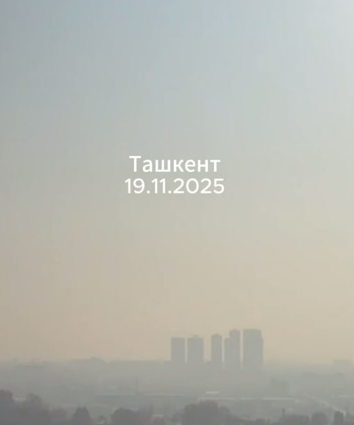


No comments:
Post a Comment
Note: only a member of this blog may post a comment.